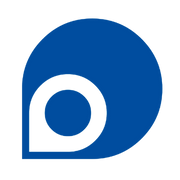29 mar Continue Navegando no Seu Browser Com a Extensão Trello
Há algo novo e interessante acontecendo em um navegador perto de você. Para usuários do Chrome, agora temos uma extensão que faz que o acesso aos seus quadros Trello seja exponencialmente mais rápido, além de permitir que cartões sejam adicionados de maneira super fácil.
Instale a extensão do Chrome aqui e vincule sua conta Trello. Agora a diversão pode começar.
Porcure Quadros Diretamente da Barra de Endereços
Com o Google Chrome para Trello, pressione a tecla “t” seguida de um espaço na barra de endereços (também conhecida como Omnibar), e você estará procurando diretamente no Trello. A partir de aí, digite qualquer porção do nome de um quadro e os resultados aparecerão como um menu pendente na barra de endereços. Selecione o quadro que você quiser e Boom, ai está.
Não se preocupe se você só se lembrar de um pedacinho do nome do quadro, porque a extensão do Chrome para Trello o encontrará de qualquer maneira. É uma maneira conveniente de fazer aparecer o quadro do qual você precisa e de ir a ele diretamente do seu navegador, onde você já passa a maioria do seu tempo.
Adicione Cartões a Quadros
Outra coisa divertida que você pode fazer é criar facilmente cartões a partir de links externos usando o ícone. Digamos que você esteja procurando algo no AirBnB para suas próximas férias, e que você esteja usando um quadro Trello para organizar tudo.
A cada vez que você encontrar um anúncio para uma casa ótima, clique no ícone do Trello no canto superior direito, selecione o quadro do menu pendente e selecione a caixa “Anexar [nome do link]”
Um cartão com o link é automaticamente criado. Você pode até adicionar anotações a mais na caixa de texto. Como você deve ter adivinhado, essa é também uma maneira rápida e fácil de criar um cartão normal a partir do navegador. Você pode selecionar o quadro e a lista onde você quer que o cartão esteja.
Que divertido, não? Por enquanto, só está disponível no Chrome (somente Inglês), mas estamos explorando as possibilidades de disponibilizá-lo em outros navegadores (e línguas!).
Foto: Trello